linux杂谈(三):自动安装脚本kickstart
在我们进行练习的时候要安装linux系统(我的是redhat6.4),安装步骤其实挺繁琐的。在企业中有成千上万的电脑,如果要手动的去设置安装的话,显然是非常费时的,所以我们要使用自动安装脚本,redhat给我们提供的程序叫kickstart。还是非常给力的。下面我们来尝试着制作一个自动安装脚本并且执行自动安装。
1.安装kickstart程序
磨刀不误砍柴功,kickstart程序系统是默认不安装的,我们首先解决这个问题,执行命令:

执行完这个命令后我们可以找到它:(倒数第四个,呵呵)
2.使用kickstart
进入之后的主体界面如图所示,其实跟我们在手动安装时的选项非常相似,但是我们这次可以集中的把它设置完,保存成一个文件(格式*.cfg).
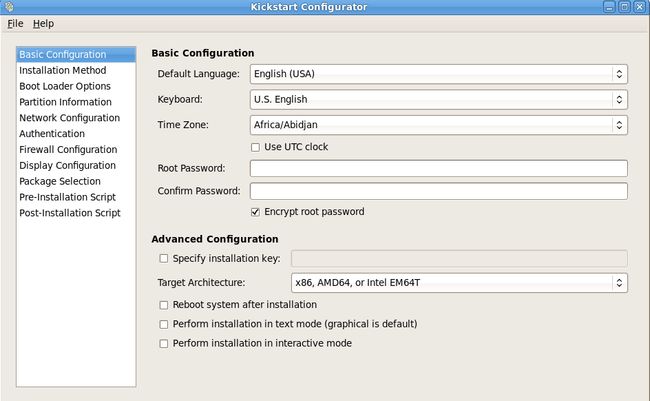
(1)在Basic Configuration的选项中有语言,键盘,时间,超级用户密码等设置,我先演示一下。
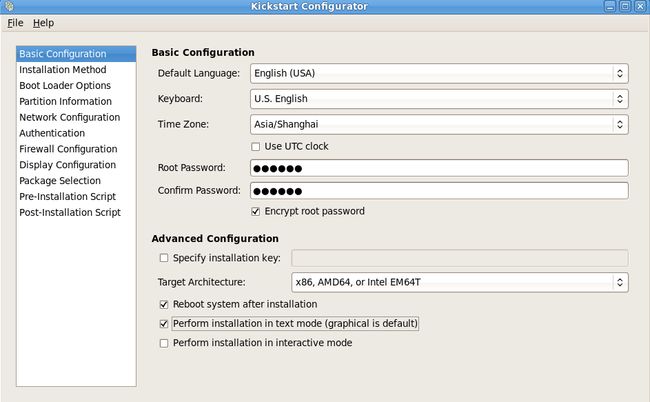
注意这个选择按照左侧的顺序来一个一个的选择,防止漏选或者顺序错乱。
(2)接下来我们设置安装源和模式:
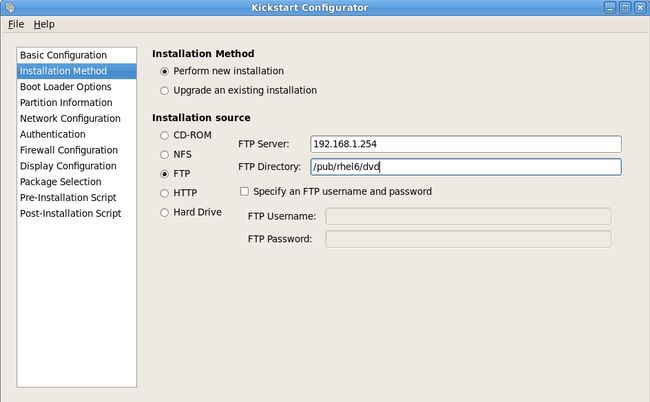
(3)接下来的:
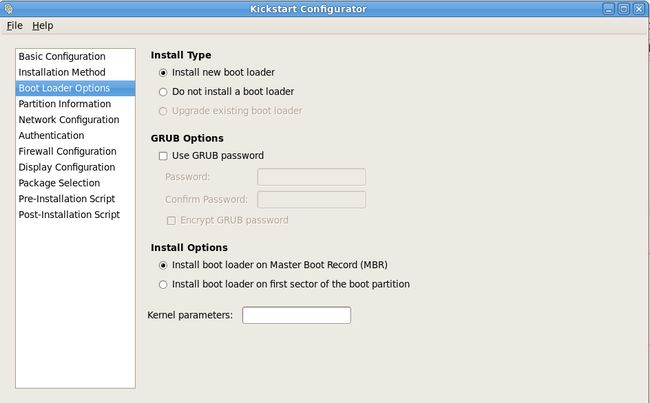
(4)对我们的分区进行设置:
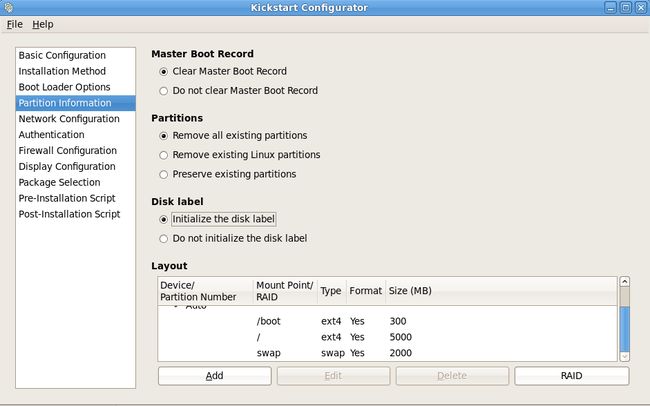
(5)增加网卡:
(6)Authentication我没有进行更改:
(7)接下来火墙(我先把它关掉了)
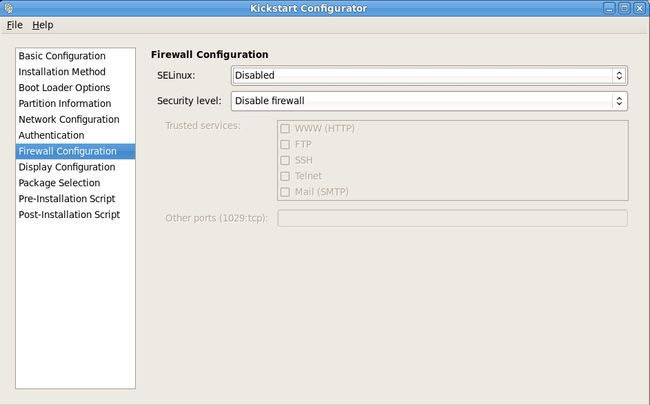
(8)Display Configuration没有更改
(9)安装包选项大家随意啊:
(10)pre-installation script安装前执行操作(自己写)
(11)Post-installation script安装后执行操作(自己定义)
完了后就可以保存该脚本了:
File--Save
3.如何使用该脚本
如何使用呢?我用它来安装一个虚拟机试试:
(1)设置名称和安装源
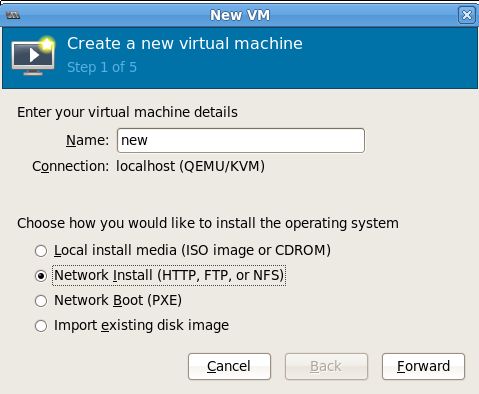
最关键的一点,我们要设置脚本的源,我把它放在了192.168.1.250的apache默认发布目录中(以后讲apache)
设置内存
设置硬盘大小
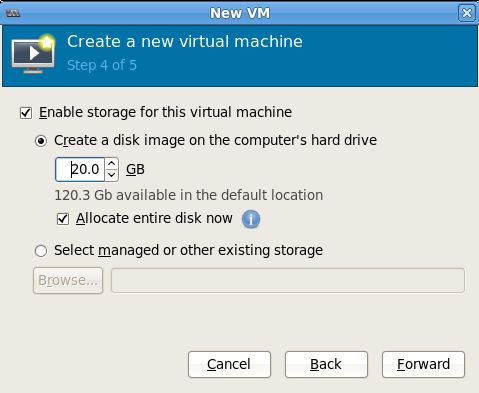
安装界面,整个过程就不需要人做任何操作,机器给搞定了,^_^。
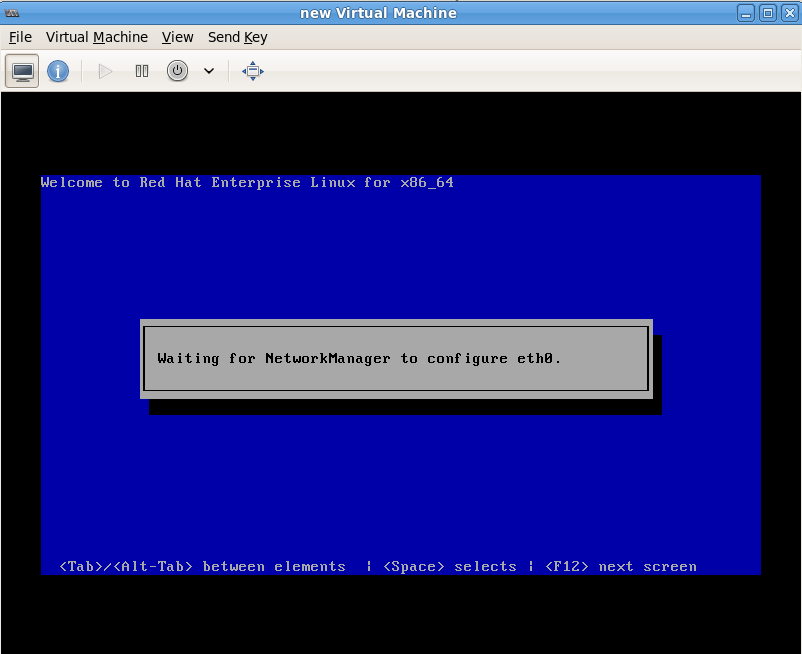
正在安装:
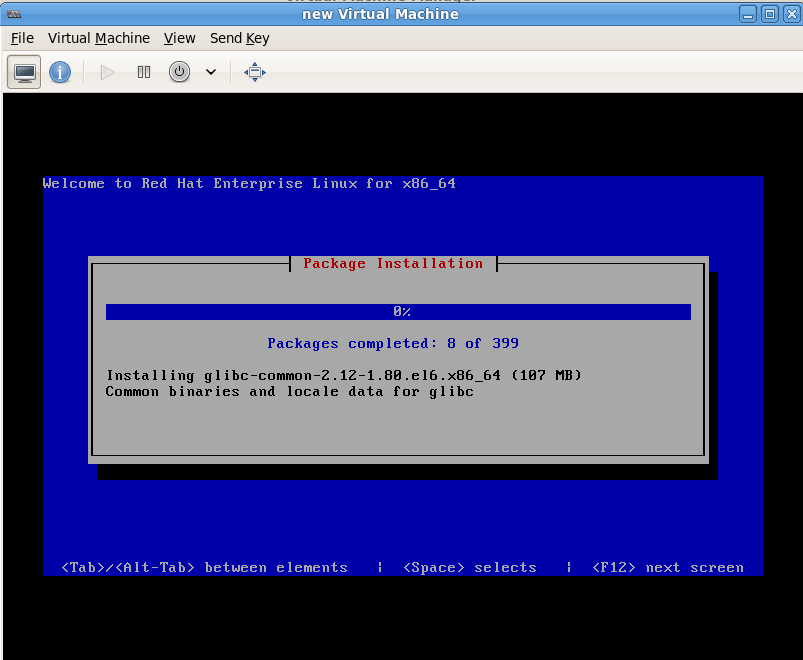
结束语:
至此我们已经完成了对kickstart的学习,是不是确实方便了不少,大家以后就可以写好一个脚本,一劳永逸了!!
1.安装kickstart程序
磨刀不误砍柴功,kickstart程序系统是默认不安装的,我们首先解决这个问题,执行命令:
执行完这个命令后我们可以找到它:(倒数第四个,呵呵)
2.使用kickstart
进入之后的主体界面如图所示,其实跟我们在手动安装时的选项非常相似,但是我们这次可以集中的把它设置完,保存成一个文件(格式*.cfg).
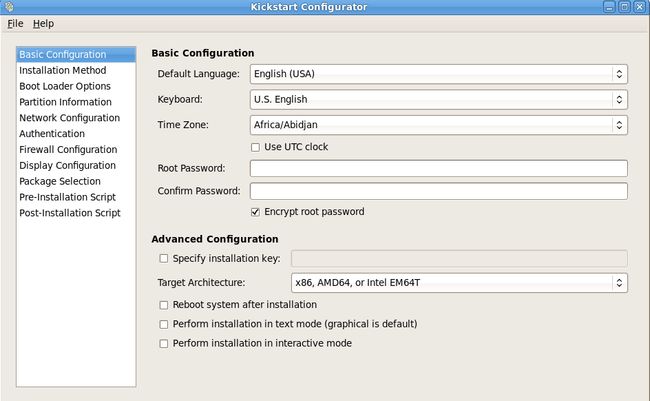
(1)在Basic Configuration的选项中有语言,键盘,时间,超级用户密码等设置,我先演示一下。
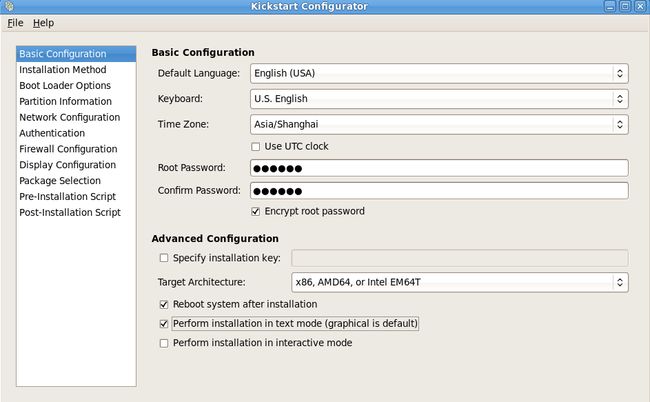
注意这个选择按照左侧的顺序来一个一个的选择,防止漏选或者顺序错乱。
(2)接下来我们设置安装源和模式:
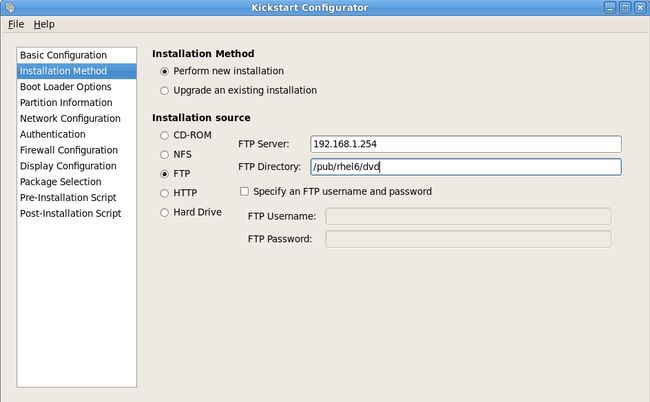
(3)接下来的:
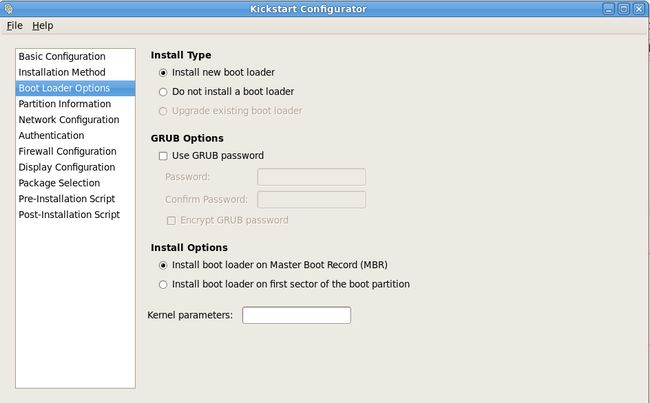
(4)对我们的分区进行设置:
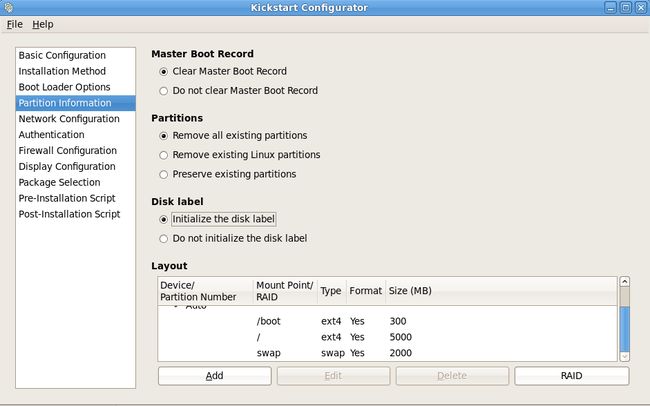
(5)增加网卡:
(6)Authentication我没有进行更改:
(7)接下来火墙(我先把它关掉了)
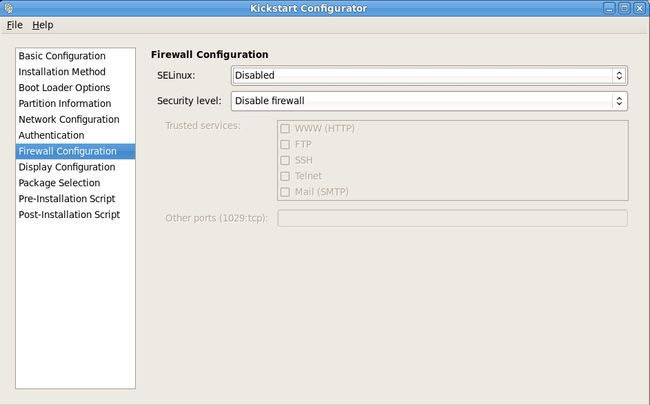
(8)Display Configuration没有更改
(9)安装包选项大家随意啊:
(10)pre-installation script安装前执行操作(自己写)
(11)Post-installation script安装后执行操作(自己定义)
完了后就可以保存该脚本了:
File--Save
3.如何使用该脚本
如何使用呢?我用它来安装一个虚拟机试试:
(1)设置名称和安装源
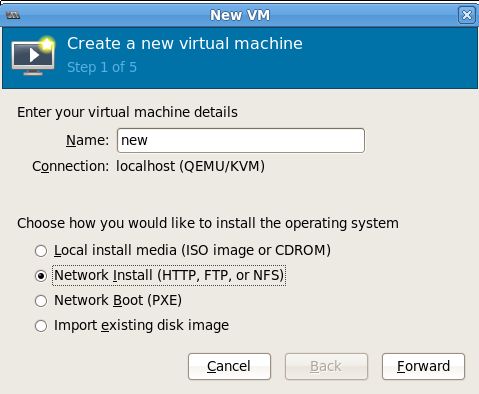
最关键的一点,我们要设置脚本的源,我把它放在了192.168.1.250的apache默认发布目录中(以后讲apache)
设置内存
设置硬盘大小
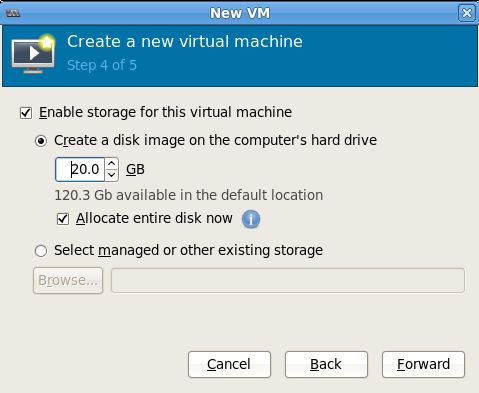
安装界面,整个过程就不需要人做任何操作,机器给搞定了,^_^。
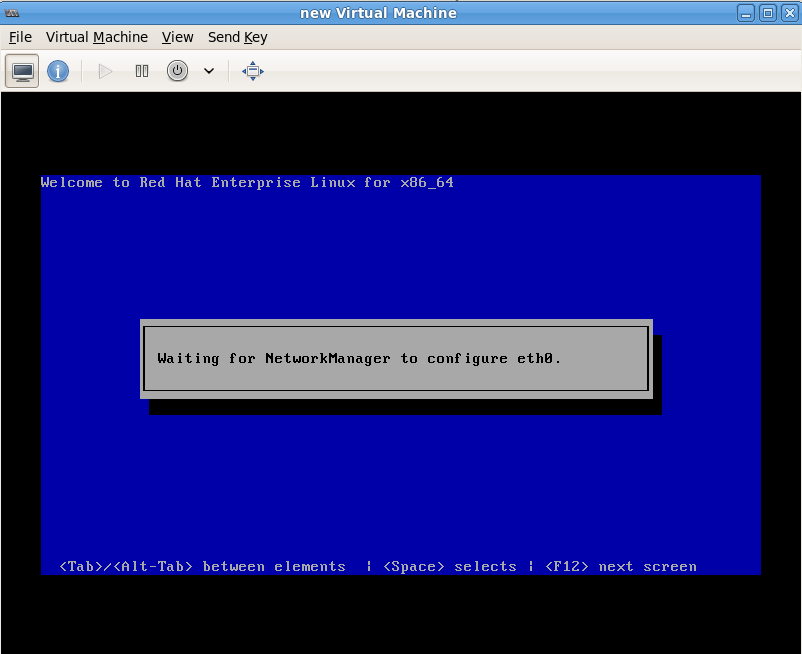
正在安装:
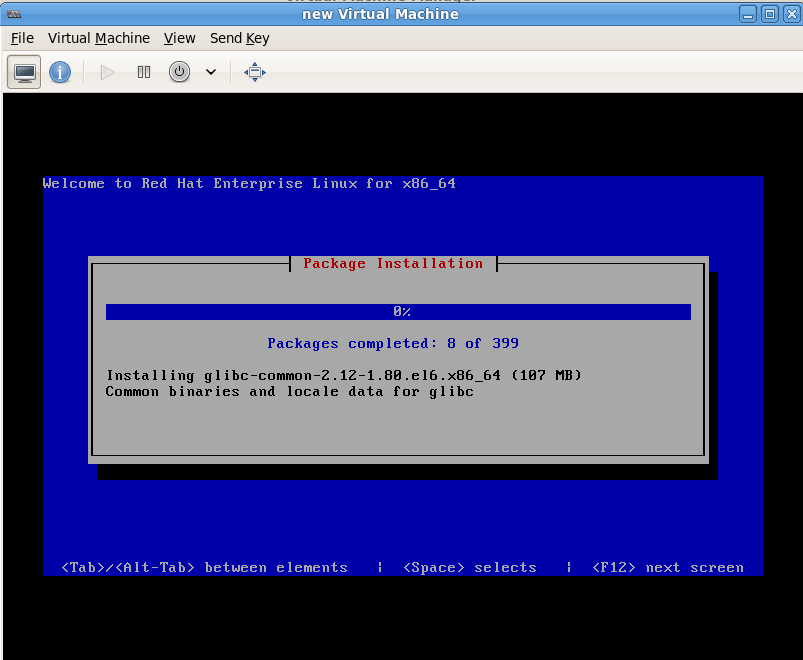
结束语:
至此我们已经完成了对kickstart的学习,是不是确实方便了不少,大家以后就可以写好一个脚本,一劳永逸了!!